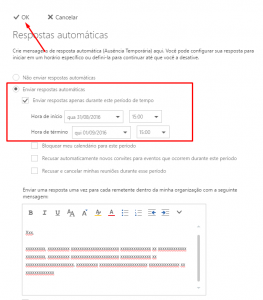Enviar respostas automáticas de “Ausência Temporária” pelo Outlook para Windows
Envie respostas automáticas de ausência temporária do Outlook 2013 ou Outlook 2016 para Windows sempre que você quiser que as pessoas que enviaram o email saibam que você não responderá às suas mensagens imediatamente. Depois que as respostas automáticas forem ativadas, serão enviadas uma vez para cada remetente.
1. Clique em Arquivo > Respostas Automáticas.
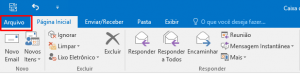
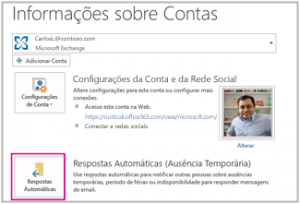
2. Na caixa Respostas Automáticas, selecione Enviar respostas automáticas.
DICA : Você pode marcar a caixa Só enviar durante este intervalo de tempo para agendar o período em que as respostas de ausência temporária estarão ativadas. Se você não especificar uma hora de início e de término, as respostas automáticas serão enviadas até você marcar a caixa de seleção Não enviar respostas automáticas.
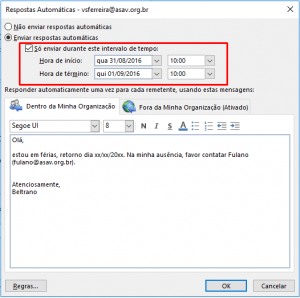
3. Na guia Dentro da Minha Organização, digite a resposta que deseja enviar para colegas de equipe ou de trabalho enquanto estiver ausente.
4. Na guia Fora da Minha Organização, marque a caixa Responder automaticamente às pessoas fora da minha organização e digite o tipo de resposta a ser enviada durante sua ausência. Selecione se deseja que as respostas sejam enviadas para Somente meus contatos ou para Qualquer pessoa fora da minha organização que enviar mensagens para você.
Enviar respostas automáticas de “Ausência Temporária” pelo Outlook Web
Use respostas automáticas sempre que quiser avisar as pessoas que enviaram email que você não responderá imediatamente. Depois que as respostas automáticas forem ativadas, serão enviadas uma vez para cada remetente.
1. Na barra de navegação, escolha Configurações  > Respostas automáticas.
> Respostas automáticas.
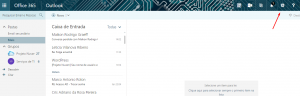
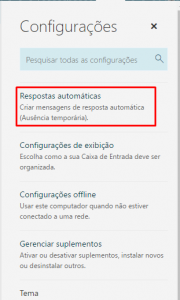
2. Na caixa Respostas Automáticas, selecione Enviar respostas automáticas.
DICA : Você pode marcar a caixa Só enviar durante este intervalo de tempo para agendar o período em que as respostas de ausência temporária estarão ativadas. Se você não especificar uma hora de início e de término, as respostas automáticas serão enviadas até você marcar a caixa de seleção Não enviar respostas automáticas.